Ottieni una scansione gratuita e controlla se il tuo computer è infetto.
RIMUOVILO SUBITOPer utilizzare tutte le funzionalità, è necessario acquistare una licenza per Combo Cleaner. Hai a disposizione 7 giorni di prova gratuita. Combo Cleaner è di proprietà ed è gestito da RCS LT, società madre di PCRisk.
Che tipo di malware è GootLoader?
Abbiamo scoperto il malware GootLoader esaminando siti Web legittimi ma compromessi (principalmente siti Web gestiti tramite WordPress). È stato scoperto che GootLoader viene utilizzato per infettare i computer con malware aggiuntivo. I criminali informatici che utilizzano GootLoader cercano di indurre gli utenti a scaricare ed eseguire inconsapevolmente il malware mascherandolo da documento o altro file.
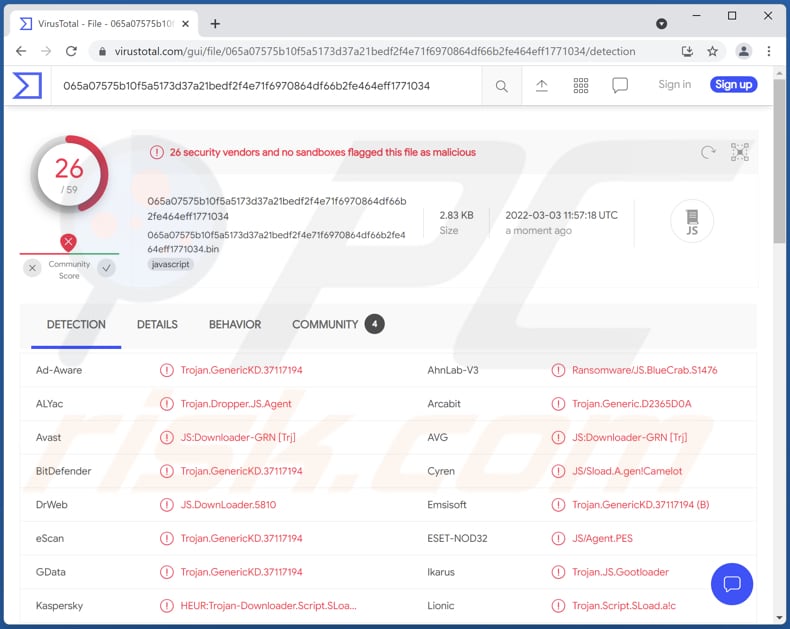
GootLoader in dettaglio
Abbiamo appreso che gli autori delle minacce dietro GootLoader distribuiscono principalmente dei ransomware (funziona secondo un modello di business criminale noto come Ransomware-as-a-Service) e un malware noto come Cobalt Strike. Cercano di infettare i computer con malware progettato per crittografare file o iniettare ladri di informazioni, minatori di criptovaluta, ecc. Come accennato nell'introduzione, GootLoader viene distribuito tramite siti Web compromessi.
Il nostro team ha scoperto che gli autori delle minacce tentano di indurre gli utenti a scaricare ed eseguire GootLoader camuffandolo da accordo commerciale o altro modello/documento. Nella maggior parte dei casi, i computer vengono infettati da questo malware tramite un file JavaScript dannoso scaricato.
| Nome | GootLoader malware loader |
| Tipologia di minaccia | Malware di tipo loader (caricatore di app) |
| Nomi rilevati | Avast (JS:Downloader-GRN [Trj]), Combo Cleaner (Trojan.GenericKD.37117194), ESET-NOD32 (JS/Agent.PES), Kaspersky (HEUR:Trojan-Downloader.Script.SLoad.gen), Microsoft ( Trojan:JS/Gootloader!MSR), Elenco completo (VirusTotal) |
| Payload (app malevoli installate) | Ransomware, Cobalt Strike, altri malware |
| Sintomi | I loader (caricatori) sono progettati per infiltrarsi furtivamente nel computer della vittima e rimanere silenziosi, quindi nessun sintomo particolare è chiaramente visibile su una macchina infetta. |
| Metodi distributivi | Allegati email infetti, pubblicità online dannose, ingegneria sociale, "crack" del software. |
| Danni | Password e informazioni bancarie rubate, furto d'identità, computer della vittima aggiunto a una botnet. |
| Rimozione dei malware (Windows) |
Per eliminare possibili infezioni malware, scansiona il tuo computer con un software antivirus legittimo. I nostri ricercatori di sicurezza consigliano di utilizzare Combo Cleaner. Scarica Combo CleanerLo scanner gratuito controlla se il tuo computer è infetto. Per utilizzare tutte le funzionalità, è necessario acquistare una licenza per Combo Cleaner. Hai a disposizione 7 giorni di prova gratuita. Combo Cleaner è di proprietà ed è gestito da RCS LT, società madre di PCRisk. |
I loader di malware in generale
I loader vengono utilizzati come strumenti per distribuire altro malware. Gli autori delle minacce utilizzano caricatori per infettare i computer con malware che consente loro di rubare dettagli di carte di credito, password (e altre informazioni sensibili), crittografare file, estrarre criptovaluta, ecc. Altri esempi di loader sono BATLOADER, DarkLoader, XLoader.
In che modo GootLoader si è infiltrato nel mio computer?
GootLoader infetta un computer dopo aver scaricato ed eseguito un file dannoso (di solito un file JavaScript) da un sito Web compromesso. È noto che la maggior parte delle pagine utilizzate per distribuire GootLoader sono gestite utilizzando WordPress. Queste pagine vengono visualizzate nei risultati di ricerca di Google durante la ricerca di accordi legali, finanziari e simili (modelli).
In genere, GootLoader viene distribuito utilizzando file JavaScript (.js) dannosi (molto spesso questi file vengono inseriti all'interno di file ZIP compressi). Durante la nostra ricerca, abbiamo scoperto che i criminali informatici prendono di mira principalmente l'istruzione, la sanità, la musica e altri settori o aziende come gli hotel.
Come evitare l'installazione di malware?
Evita di scaricare file o software da fonti discutibili (ad esempio reti P2P, downloader di terze parti, pagine non ufficiali). Utilizza pagine ufficiali e collegamenti diretti come fonti per scaricare file e programmi. Analizza i download prima di aprirli/eseguirli: assicurati che i documenti scaricati (o altri file) siano effettivamente documenti, non eseguibili, ecc.
Mantenere aggiornati il sistema operativo e il software installato. Aggiornalo/attivalo utilizzando gli strumenti forniti dallo sviluppatore ufficiale. Esegui regolarmente la scansione del sistema operativo alla ricerca di minacce. Se ritieni che il tuo computer sia già infetto, ti consigliamo di eseguire una scansione con Combo Cleaner Antivirus per Windows per eliminare automaticamente il malware infiltrato.
Rimozione automatica istantanea dei malware:
La rimozione manuale delle minacce potrebbe essere un processo lungo e complicato che richiede competenze informatiche avanzate. Combo Cleaner è uno strumento professionale per la rimozione automatica del malware consigliato per eliminare il malware. Scaricalo cliccando il pulsante qui sotto:
SCARICA Combo CleanerScaricando qualsiasi software elencato in questo sito, accetti le nostre Condizioni di Privacy e le Condizioni di utilizzo. Per utilizzare tutte le funzionalità, è necessario acquistare una licenza per Combo Cleaner. Hai a disposizione 7 giorni di prova gratuita. Combo Cleaner è di proprietà ed è gestito da RCS LT, società madre di PCRisk.
Menu rapido:
- Cos'è GootLoader?
- STEP 1. Rimozione manuale del malware GootLoader.
- STEP 2. Controlla se il tuo computer è pulito.
Come rimuovere un malware manualmente?
La rimozione manuale del malware è un compito complicato, in genere è meglio lasciare che i programmi antivirus o antimalware lo facciano automaticamente. Per rimuovere questo malware, ti consigliamo di utilizzare Combo Cleaner Antivirus per Windows.
Se desideri rimuovere manualmente il malware, il primo passo è identificare il nome del malware che si sta tentando di rimuovere. Ecco un esempio di un programma sospetto in esecuzione sul computer dell'utente:

Se hai controllato l'elenco dei programmi in esecuzione sul tuo computer, ad esempio utilizzando task manager e identificato un programma che sembra sospetto, devi continuare con questi passaggi:
 Download un programma chiamato Autoruns. Questo programma mostra le applicazioni che si avviano in automatico, i percorsi del Registro di sistema e del file system:
Download un programma chiamato Autoruns. Questo programma mostra le applicazioni che si avviano in automatico, i percorsi del Registro di sistema e del file system:

 Riavvia il tuo computer in modalità provvisoria:
Riavvia il tuo computer in modalità provvisoria:
Windows XP e Windows 7: Avvia il tuo computer in modalità provvisoria. Fare clic su Start, fare clic su Arresta, fare clic su Riavvia, fare clic su OK. Durante la procedura di avvio del computer, premere più volte il tasto F8 sulla tastiera finché non viene visualizzato il menu Opzione avanzata di Windows, quindi selezionare Modalità provvisoria con rete dall'elenco.

Video che mostra come avviare Windows 7 in "Modalità provvisoria con rete":
Windows 8:
Avvia Windows 8 è in modalità provvisoria con rete: vai alla schermata iniziale di Windows 8, digita Avanzate, nei risultati della ricerca seleziona Impostazioni. Fare clic su Opzioni di avvio avanzate, nella finestra "Impostazioni generali del PC" aperta, selezionare Avvio avanzato.
Fare clic sul pulsante "Riavvia ora". Il computer si riavvierà ora nel "menu Opzioni di avvio avanzate". Fare clic sul pulsante "Risoluzione dei problemi", quindi fare clic sul pulsante "Opzioni avanzate". Nella schermata delle opzioni avanzate, fai clic su "Impostazioni di avvio".
Fare clic sul pulsante "Riavvia". Il tuo PC si riavvierà nella schermata Impostazioni di avvio. Premi F5 per avviare in modalità provvisoria con rete.

Video che mostra come avviare Windows 8 in "modalità provvisoria con rete":
Windows 10: Fare clic sul logo di Windows e selezionare l'icona di alimentazione. Nel menu aperto cliccare "Riavvia il sistema" tenendo premuto il tasto "Shift" sulla tastiera. Nella finestra "scegliere un'opzione", fare clic sul "Risoluzione dei problemi", successivamente selezionare "Opzioni avanzate".
Nel menu delle opzioni avanzate selezionare "Impostazioni di avvio" e fare clic sul pulsante "Riavvia". Nella finestra successiva è necessario fare clic sul pulsante "F5" sulla tastiera. Ciò riavvia il sistema operativo in modalità provvisoria con rete.

Video che mostra come avviare Windows 10 in "Modalità provvisoria con rete":
 Estrai l'archivio scaricato ed esegui il file Autoruns.exe.
Estrai l'archivio scaricato ed esegui il file Autoruns.exe.

 Nell'applicazione Autoruns fai clic su "Opzioni" nella parte superiore e deseleziona le opzioni "Nascondi posizioni vuote" e "Nascondi voci di Windows". Dopo questa procedura, fare clic sull'icona "Aggiorna".
Nell'applicazione Autoruns fai clic su "Opzioni" nella parte superiore e deseleziona le opzioni "Nascondi posizioni vuote" e "Nascondi voci di Windows". Dopo questa procedura, fare clic sull'icona "Aggiorna".

 Controlla l'elenco fornito dall'applicazione Autoruns e individuare il file malware che si desidera eliminare.
Controlla l'elenco fornito dall'applicazione Autoruns e individuare il file malware che si desidera eliminare.
Dovresti scrivere per intero percorso e nome. Nota che alcuni malware nascondono i loro nomi di processo sotto nomi di processo legittimi di Windows. In questa fase è molto importante evitare di rimuovere i file di sistema.
Dopo aver individuato il programma sospetto che si desidera rimuovere, fare clic con il tasto destro del mouse sul suo nome e scegliere "Elimina"

Dopo aver rimosso il malware tramite l'applicazione Autoruns (questo garantisce che il malware non verrà eseguito automaticamente all'avvio successivo del sistema), dovresti cercare ogni file appartenente al malware sul tuo computer. Assicurati di abilitare i file e le cartelle nascoste prima di procedere. Se trovi dei file del malware assicurati di rimuoverli.

Riavvia il computer in modalità normale. Seguendo questi passaggi dovresti essere in grado di rimuovere eventuali malware dal tuo computer. Nota che la rimozione manuale delle minacce richiede competenze informatiche avanzate, si consiglia di lasciare la rimozione del malware a programmi antivirus e antimalware.
Questi passaggi potrebbero non funzionare con infezioni malware avanzate. Come sempre è meglio evitare di essere infettati che cercare di rimuovere il malware in seguito. Per proteggere il computer, assicurati di installare gli aggiornamenti del sistema operativo più recenti e utilizzare un software antivirus.
Per essere sicuro che il tuo computer sia privo di infezioni da malware, ti consigliamo di scannerizzarlo con Combo Cleaner Antivirus per Windows.
Domande Frequenti (FAQ)
Il mio computer è infetto dal malware GootLoader, devo formattare il mio dispositivo di archiviazione per sbarazzarmene?
No, non è necessario formattare il dispositivo infetto per eliminare GootLoader.
Quali sono i maggiori problemi che un malware può causare?
I criminali informatici utilizzano malware per rubare identità, denaro, infettare i computer con malware aggiuntivo, crittografare file e per altri scopi. Dipende dal tipo di malware.
Qual è lo scopo del malware GootLoader?
Questo malware funziona come un caricatore. Può infettare i computer con malware aggiuntivo. È noto che gli autori delle minacce utilizzano GootLoader per distribuire il ransomware, Cobalt Strike.
In che modo il malware GootLoader si è infiltrato nel mio computer?
GootLoader viene distribuito utilizzando siti Web legittimi (ma compromessi). Infetta un computer dopo aver aperto un file JavaScript dannoso mascherato da modello di documento. Tuttavia, in futuro i criminali informatici potrebbero modificare le loro tecniche di distribuzione.
Combo Cleaner mi proteggerà dai malware?
Sì, Combo Cleaner è in grado di rilevare ed eliminare quasi tutti i malware conosciuti. I computer infettati da malware di fascia alta devono essere scansionati utilizzando una scansione completa con Combo Cleaner. Malware di questo tipo possono nascondersi nelle profondità del sistema operativo.
Condividi:

Tomas Meskauskas
Esperto ricercatore nel campo della sicurezza, analista professionista di malware
Sono appassionato di sicurezza e tecnologia dei computer. Ho un'esperienza di oltre 10 anni di lavoro in varie aziende legate alla risoluzione di problemi tecnici del computer e alla sicurezza di Internet. Dal 2010 lavoro come autore ed editore per PCrisk. Seguimi su Twitter e LinkedIn per rimanere informato sulle ultime minacce alla sicurezza online.
Il portale di sicurezza PCrisk è offerto dalla società RCS LT.
I ricercatori nel campo della sicurezza hanno unito le forze per aiutare gli utenti di computer a conoscere le ultime minacce alla sicurezza online. Maggiori informazioni sull'azienda RCS LT.
Le nostre guide per la rimozione di malware sono gratuite. Tuttavia, se vuoi sostenerci, puoi inviarci una donazione.
DonazioneIl portale di sicurezza PCrisk è offerto dalla società RCS LT.
I ricercatori nel campo della sicurezza hanno unito le forze per aiutare gli utenti di computer a conoscere le ultime minacce alla sicurezza online. Maggiori informazioni sull'azienda RCS LT.
Le nostre guide per la rimozione di malware sono gratuite. Tuttavia, se vuoi sostenerci, puoi inviarci una donazione.
Donazione
▼ Mostra Discussione